3D模型
- 3D模型
- SU模型
- 材质
- 贴图
- CAD图纸
- 灵感图
- 全球案例
- 效果图
- 方案文本
- PS免抠
3D模型
SU模型
材质
贴图
CAD图纸
灵感图
全球案例
效果图
方案文本
PS免抠
猜你想搜
最近搜索
热门搜索
分类:CAD图纸作者:小溜时间:2024-11-19 15:14:57
在AutoCAD里,设置网格密度可以让绘图更精确,特别是在细致设计时很实用。一般通过修改网格间距参数来实现。本文会教你具体的设置方法,帮你更高效地完成绘图!
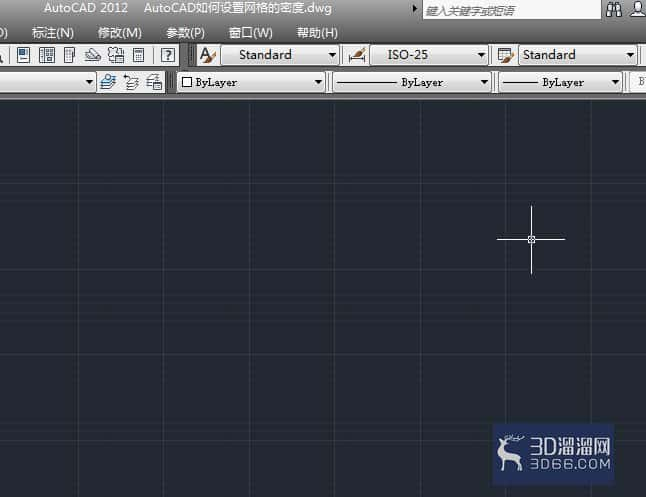
1、如下所示,
打开AutoCAD2012软件,新建一空白的CAD文件,另存为:AutoCAD如何设置网格的密度
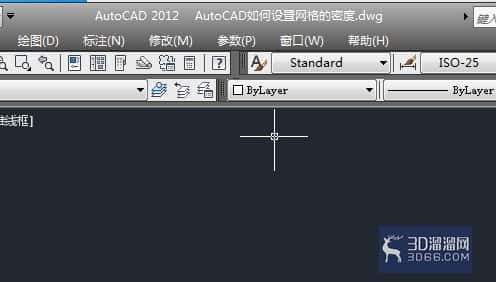
2、如下所示。
看软件左下角的信息栏,输入os,回车,激活“草图设置”命令。

3、如下所示,
软件弹出一个“草图设置”对话框,默认的开始设置是“对象捕捉”。

4、如下图所示,
点击第一个选项“捕捉和栅格”。
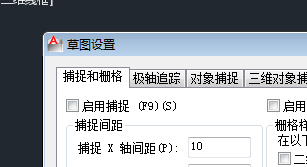
5、如下图示,
点击“启用栅格”,注意栅格默认的间距是10x10。
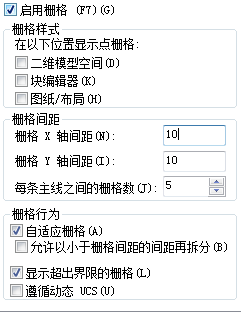
6、如下所示,
我们将栅格的间距改成5x5,栅格数改成10,点击确定。
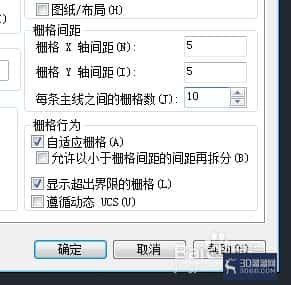
7、如下图所示,
这个CAD文件中的栅格功能被打开了,栅格的密度也改变了。
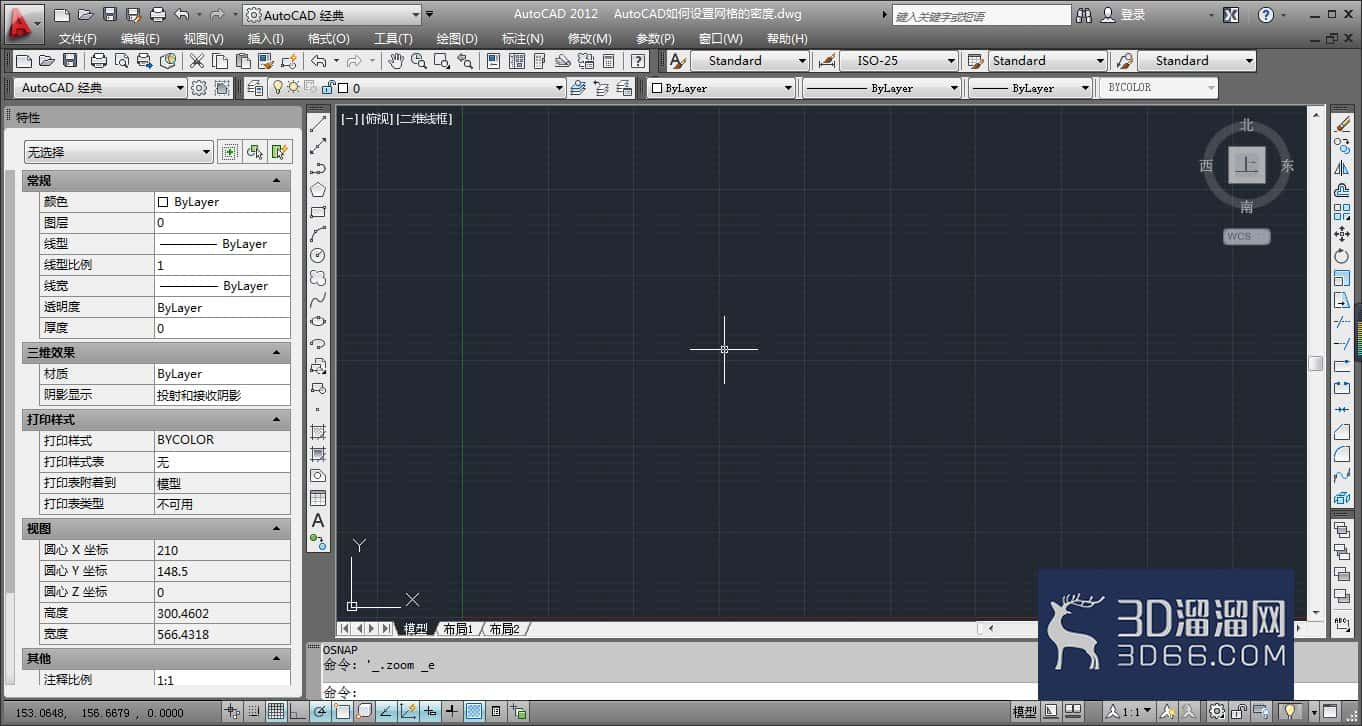
“AutoCAD如何设置网格的密度”今天就给大家分享到这里了,如果在学习的过程遇到问题也可以尝试的多跟着文章操作几遍,还有就是想了解更多的cad教程文章或者cad图纸素材,那么可以关注3d66网与3d66文章资讯板块哦~
特别声明:以上文章内容来源于互联网收集整理,不得将文章内容用于商业用途,如有关于作品内容、版权或其它问题请与溜溜客服联系。
2位用户参与回答
1位用户参与回答
1位用户参与回答
1位用户参与回答
1位用户参与回答